如果我们发现自己的windows10电脑连接不上局域网了要怎么办呢,可能是windows10电脑的文件共享功能被关闭导致的,我们首先打开网络和Internet选项,点击网络然后启用文件共享和网络发现,也可以修改以下工作组来解决问题哦,开启文件共享功能后就能正常连接上局域网啦。
windows10连接不上局域网解决方法
1、打开控制面板——网络和Internet,点击“查看网络计算机和设备”按钮
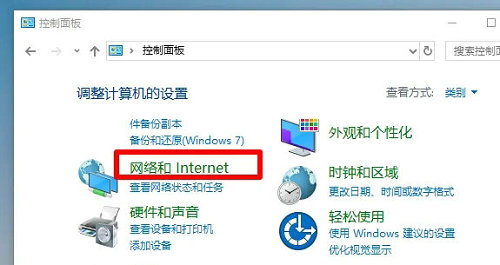
2、在打开的“网络”窗口中,会看到“文件共享已关闭,看不到网络计算机和设备,请单击更改”的提示并点击
3、选择“启用文件共享和网络发现”,右击窗口空白处,选择“刷新”,就可以显示局域网中的其它计算机
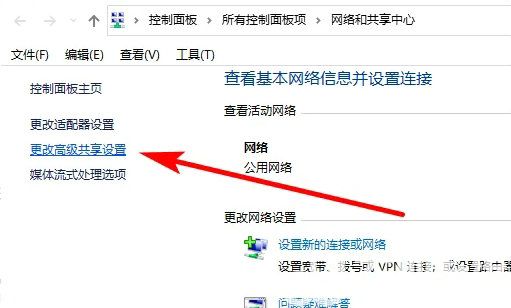
4、除此之外,不同工作组之间也存在相互无法正常查看或访问的情况,应该将其修改成同一工作组:
5、打开计算机属性,点击左上角的“高级系统设置”,切换到“计算机名”选项卡,点击“更改”按钮,修改“工作组名”为同一名称即可